Officeドキュメントの[作成者]情報を確認/設定する(安易なファイルの使い回しに注意):Tech TIPS
Officeの文書ファイルには、作成した人物の情報が自動的に記録されるようになっている。この情報はファイルのプロパティから誰でも確認し変更できる。第三者から受け取った文書を更新しても、元の作成者情報はそのまま残る。このような文書を別の相手に転送する場合には注意が必要だ。
対象:Office 2000/Office XP/Office 2003/2007 Office System
解説
仕事上の事務処理にコンピュータや電子メールを使う大きなメリットの1つは、過去に使用した文書ファイルを一部だけ変更して流用できることだろう。ビジネスでは、ワープロ文書にせよ、Excelのシートにせよ、書式が1回決まってしまうと、長年に渡ってそれらの書式が使い続けられるケースが多い。この際、既存の文書を流用すれば、文書作成の手間を大幅に節約できるし、余計な間違いも減らすことができる。
ただし、このとき注意しないといけないのは、流用する元文書にあった不要な情報が、間違って残ってしまわないようにすることだ。日付や担当者、相手先情報、金額、個数、重量などなど、うっかりすると元の情報が残ったままになって、取引先に迷惑をかけたり、知られたくない情報が漏えいしてしまったりする。
一度失敗すれば、次からは同じ失敗をしないように、慎重に文書を見直すようになる。しかしOffice文書を使っている場合は、編集時に見える情報以外にも注意が必要だ。それは文書ファイルに付けられるプロパティ情報である。例えば以下のようなものだ。
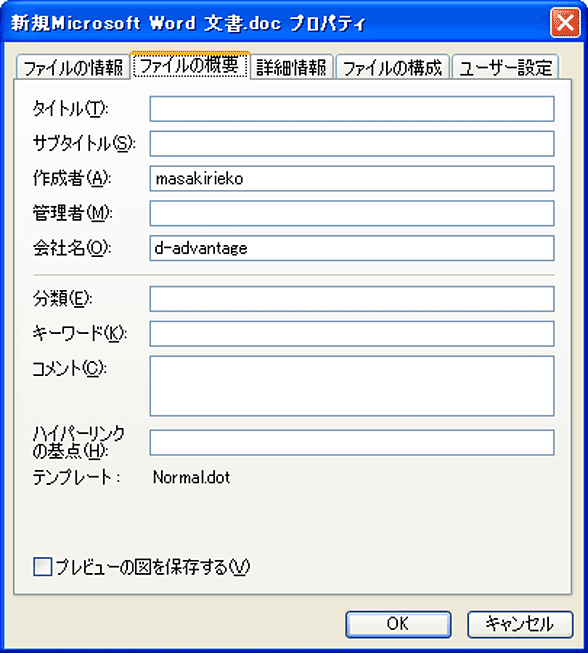 Office文書のプロパティ情報
Office文書のプロパティ情報この画面は[ファイル]メニューの[プロパティ]を実行すると表示される。Office文書ではこのように、作成者や会社名などの情報が自動的にプロパティとして付けられている。既存ファイルを流用すると、これらの情報がそのまま残ってしまうので注意が必要だ。
このように文書のプロパティダイアログの[ファイルの概要]を見ると、[作成者]や[会社名]が記録されていることが多い。これらは、その文書ファイルを新規作成したユーザーの名前であり、その人の所属会社の名前だ。これらの情報は、Officeをコンピュータにインストールしたときに、インストール途中で指定したものがデフォルトで設定されるようになっている。
これらの情報は、別のユーザーが文書を更新しても、情報はそのまま残る。従って別の人からもらった文書を更新して保存し直しても、作成者や会社名のプロパティ情報がそのまま残ってしまうことになる。つまり、取引先Aから入手した文書を一部更新して、別の取引先Bに送信すると、文書のプロパティに取引先Aの情報がそのまま残ってしまうということだ。
社内での文書交換ならあまり気にすることはないだろうが、社外との文書交換では、開示したくない取引先企業の情報などが、社外に漏れてしまう。前記のとおり、Office文書のプロパティは編集画面では見えないので、知らず知らずに情報を開示してしまう危険がある。
こうしたトラブルを回避するには、Office文書のプロパティを確認したり、必要なら情報を削除・編集したりする。
操作方法
Office文書のプロパティ情報を確認、編集するには2つの方法がある。
Officeアプリケーションのプロパティダイアログを使う方法
Officeアプリケーションで当該文書を開き、[ファイル]−[プロパティ]メニューを実行する。文書のプロパティダイアログが表示されたら、[ファイルの概要]タブを選択する。
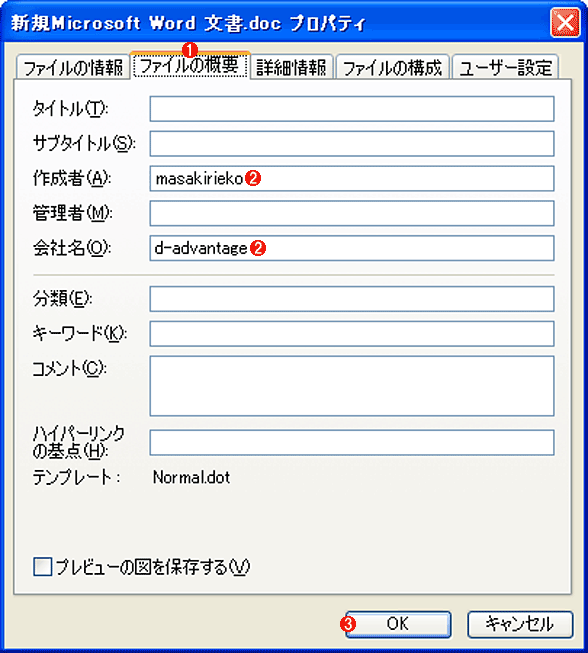 Office文書のプロパティダイアログ
Office文書のプロパティダイアログ確認したい文書をOfficeで開き、[ファイル]−[プロパティ]メニューを実行し、プロパティダイアログを開き、[ファイルの概要]タブをクリックする。ここで、現在の情報を確認したり、必要なら情報を削除・編集できる。
(1)これを選択する。
(2)文書の作成者名や会社名などを確認できる。必要に応じて編集することができる。
(3)[OK]ボタンをクリックして閉じると保存される。
エクスプローラのプロパティ表示機能を使う方法
もう1つは、エクスプローラから任意のOffice文書ファイルを右クリックし、ポップアップメニューの[プロパティ]を実行して、表示されるプロパティダイアログの[概要]タブを確認する方法だ。
ただしデフォルトでは、[概要]を開いても簡易表示になっているので、[会社名]などの細かな情報は記載されていない。詳細な情報まで確認したい場合は、ダイアログの右下にある[詳細]ボタンをクリックする。
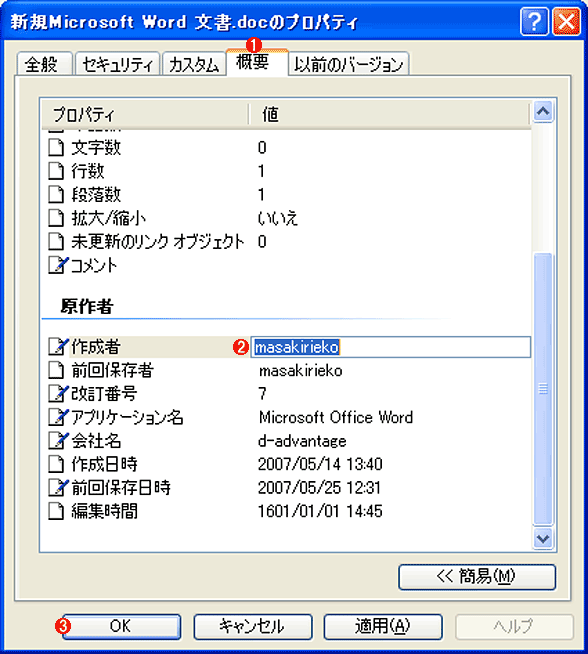 エクスプローラのプロパティダイアログから作成者を確認する
エクスプローラのプロパティダイアログから作成者を確認するエクスプローラ上でOffice文書ファイルのアイコンを右クリックし、[プロパティ]メニューを実行する。こうして表示されるダイアログの[概要]タブを選択して、[詳細]ボタンをクリックすると、このように文書の詳細なプロパティ情報を確認できる。
(1)このタブを選択する。
(2)表示されたデータをクリックしてアクティブにすれば編集可能状態になる。情報を削除したり、任意の名前に変更したりできる。
(3)[OK]ボタンをクリックして閉じると保存される。
このようにエクスプローラのプロパティダイアログでも、Office文書のプロパティ情報を確認したり、編集したりできる(Officeアプリケーションがインストールされていなくても、これらの情報の確認/変更は可能)。
■この記事と関連性の高い別の記事
Copyright© Digital Advantage Corp. All Rights Reserved.

![Officeドキュメントの[作成者]情報を確認/設定する(安易なファイルの使い回しに注意)](https://image.itmedia.co.jp/ait/articles/0706/15/wi-891intro01.png)




